Šioje pamokoje parodysiu, kaip pakeisti atsarginių kopijų , darbinių aplankų ir klipų saugojimo vietą programoje " DaVinci Resolve". Tai ypač svarbu, jei dirbate su dideliais projektais ir norite būti tikri, kad duomenys bus saugomi jums tinkamoje vietoje. Tinkamai pritaikę saugojimo vietas galite ne tik pagerinti savo darbo našumą, bet ir sekti savo projektus. Pereikime prie to iš karto!
Pagrindinės išvados
- Darbinių aplankų, klipų ir atsarginių kopijų saugojimo vietą galima lengvai pritaikyti.
- Tinkamos saugojimo vietos nustatymas gali pagerinti našumą.
- Svarbu reguliariai tikrinti ir ištrinti talpyklą, kad sutaupytumėte vietos saugykloje.
Žingsnis po žingsnio vadovas
Darbinių aplankų saugojimo vietos keitimas
Norėdami pakeisti "DaVinci Resolve" programos "Working Folders" darbinių aplankų saugojimo vietą, pirmiausia turite atidaryti nustatymus. Norėdami tai padaryti, spustelėkite naudotojo sąsajos apačioje dešinėje esantį krumpliaratį.
Atidarę nustatymų langą, slinkite žemyn iki "Master Settings" ("Pagrindiniai nustatymai"). Čia rasite įvairias savo projektų saugojimo vietas.
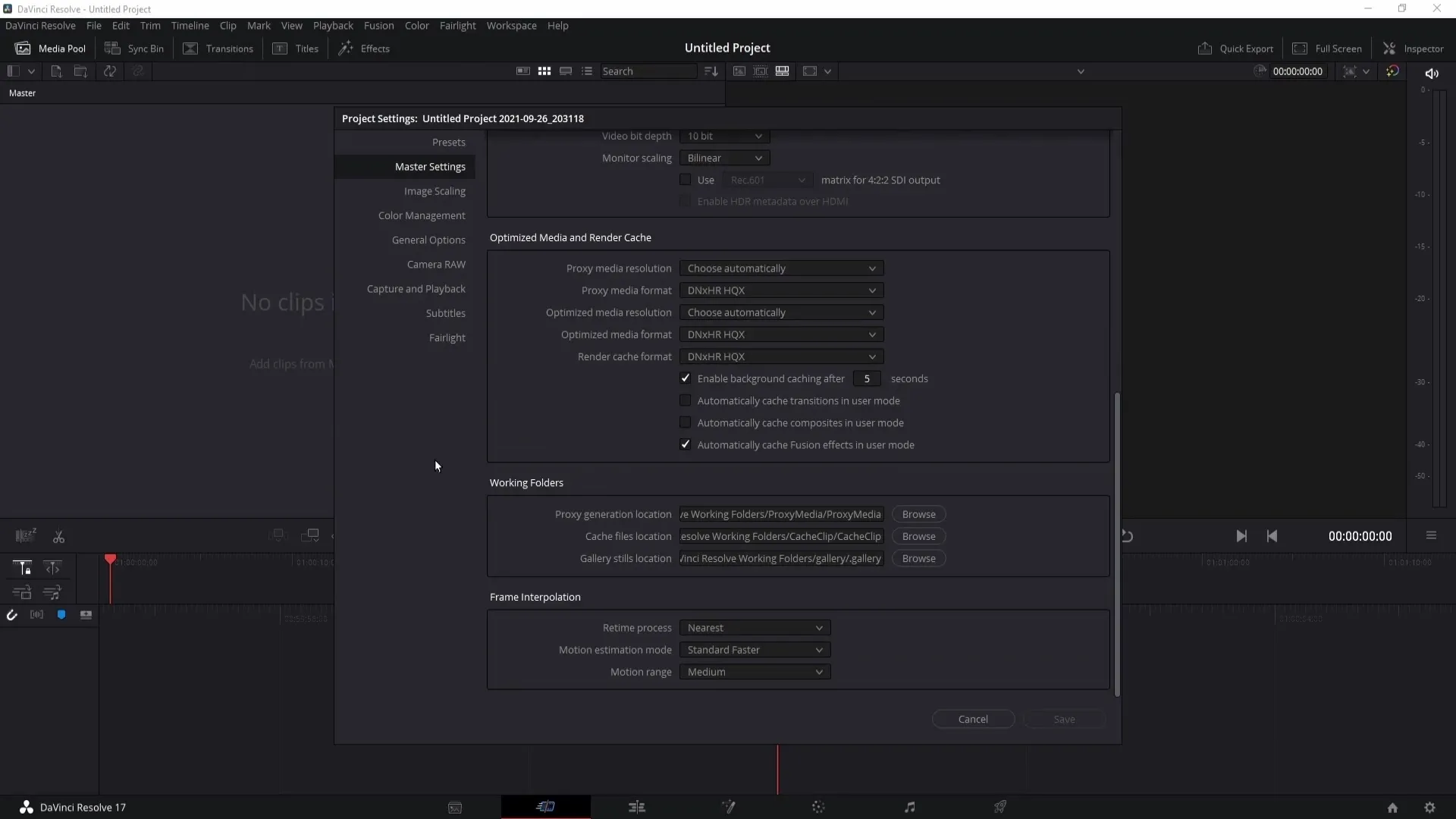
Skyriuje "Working Folders" (darbiniai aplankai) galite pakeisti proxy, talpyklos failų ir galerijos saugojimo vietą. Spustelėkite "Browse" (naršyti) ir pasirinkite norimą naują saugojimo vietą. Jei norite pereiti prie kitos duomenų laikmenos, spustelėkite "New folder" (naujas aplankas), kad sukurtumėte naują aplanką, kuriame galėsite išsaugoti duomenis.
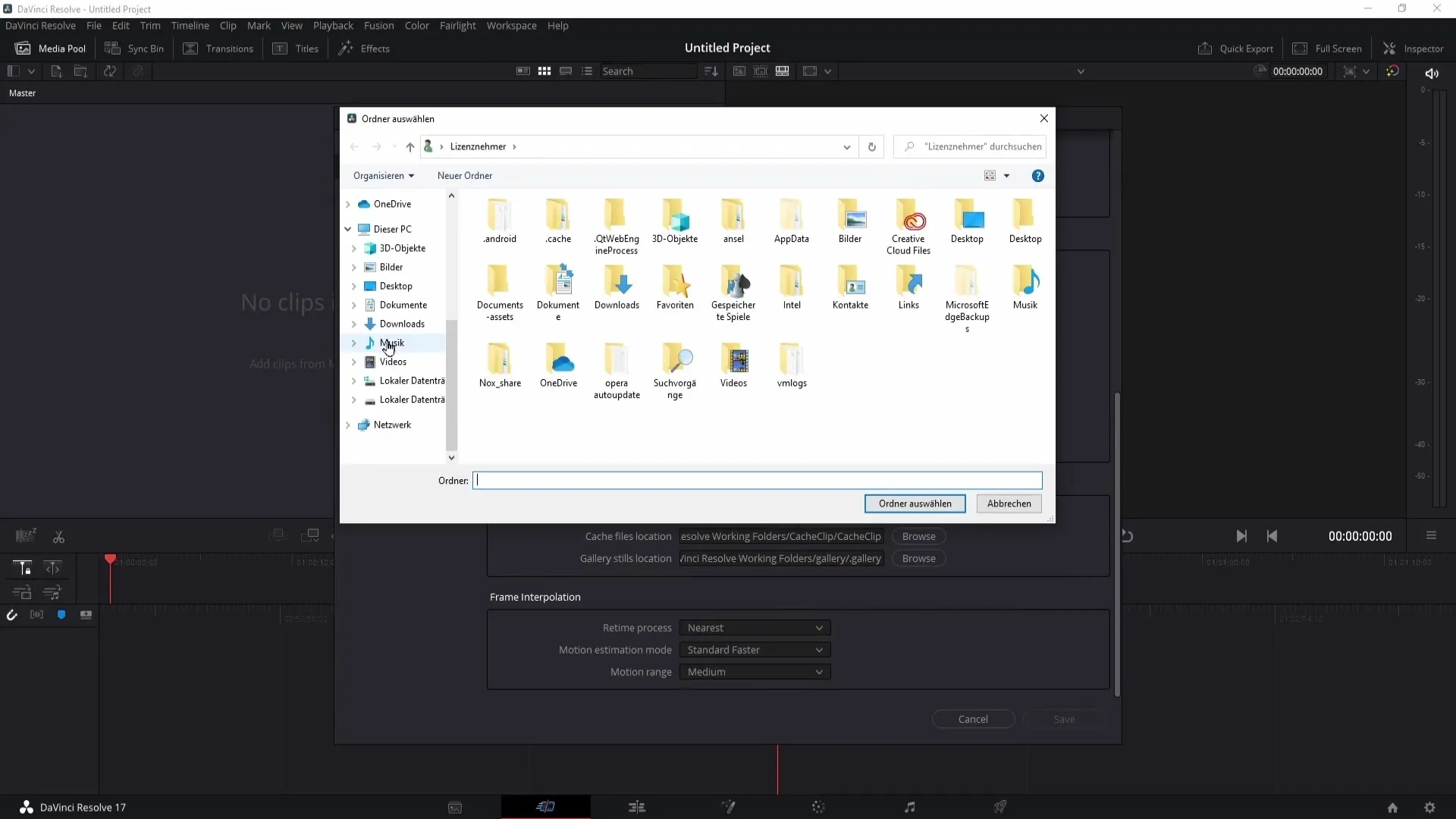
Proxy laikmenos ypač svarbios, jei dirbate su didelės raiškos medžiaga, pavyzdžiui, 4K vaizdo įrašais. Jie leidžia sklandžiau atkurti, jei jūsų kompiuteriui sunku atkurti originalų failą.
Taip pat svarbu įsiminti talpyklos failų saugojimo vietą. Jie naudojami kaip laikina saugykla, todėl turėtumėte reguliariai tikrinti, kiek vietos yra užimta. Todėl rekomenduoju kas kelis mėnesius ištuštinti talpyklos aplanką, kad atlaisvintumėte vertingą saugojimo vietą.
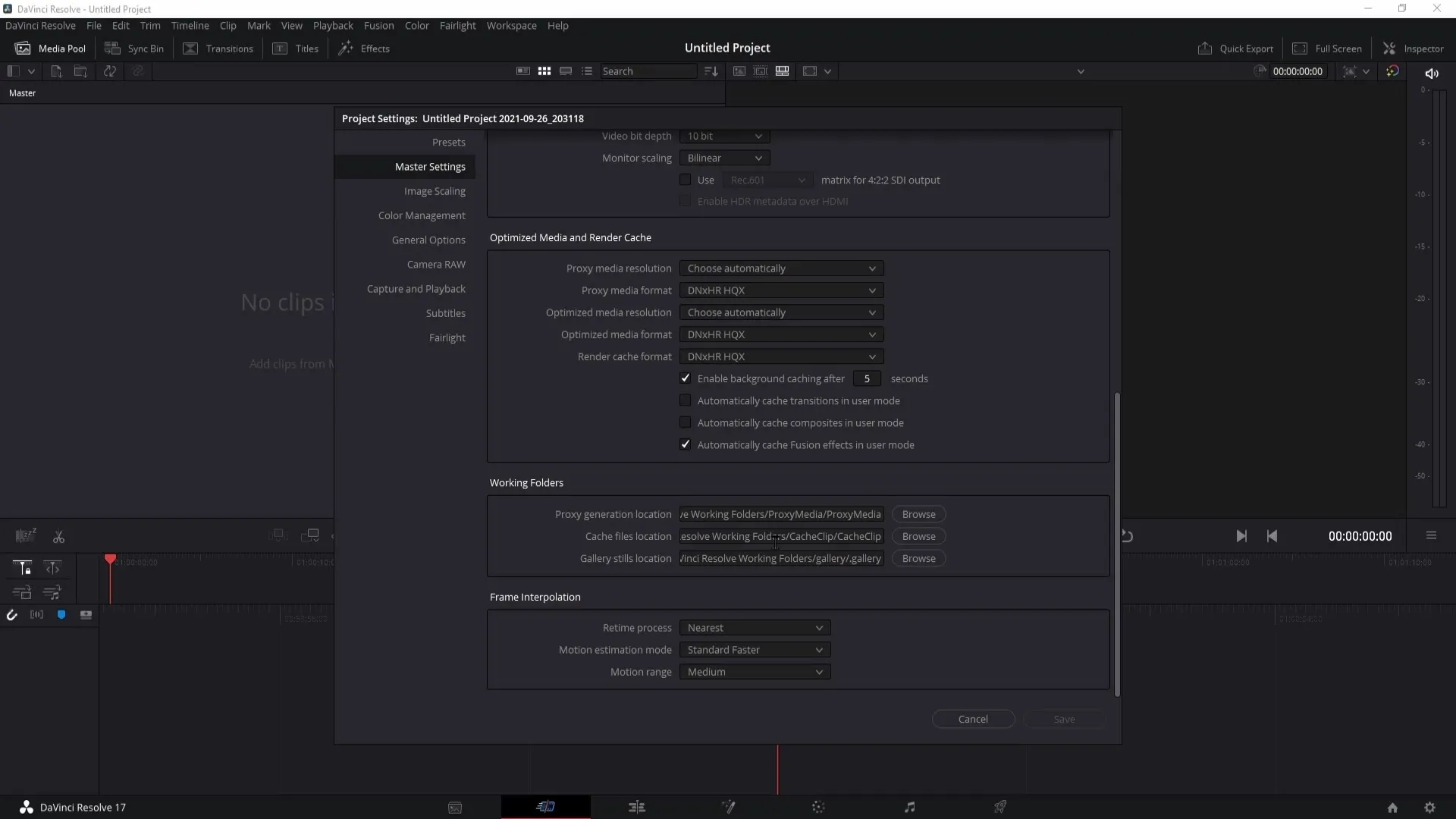
Be to, šiame aplanke saugomi galerijos failai gali suteikti tam tikros informacijos apie jūsų spalvų klasifikavimo nustatymus.
Klipų saugojimo vietos keitimas
Kita svarbi saugojimo vieta, kurią galite pritaikyti, yra vieta, kurioje išsaugomi jūsų klipai. Norėdami tai padaryti, pereikite prie programos informacijos nustatymų "Capture and Playback" (fiksavimas ir atkūrimas).
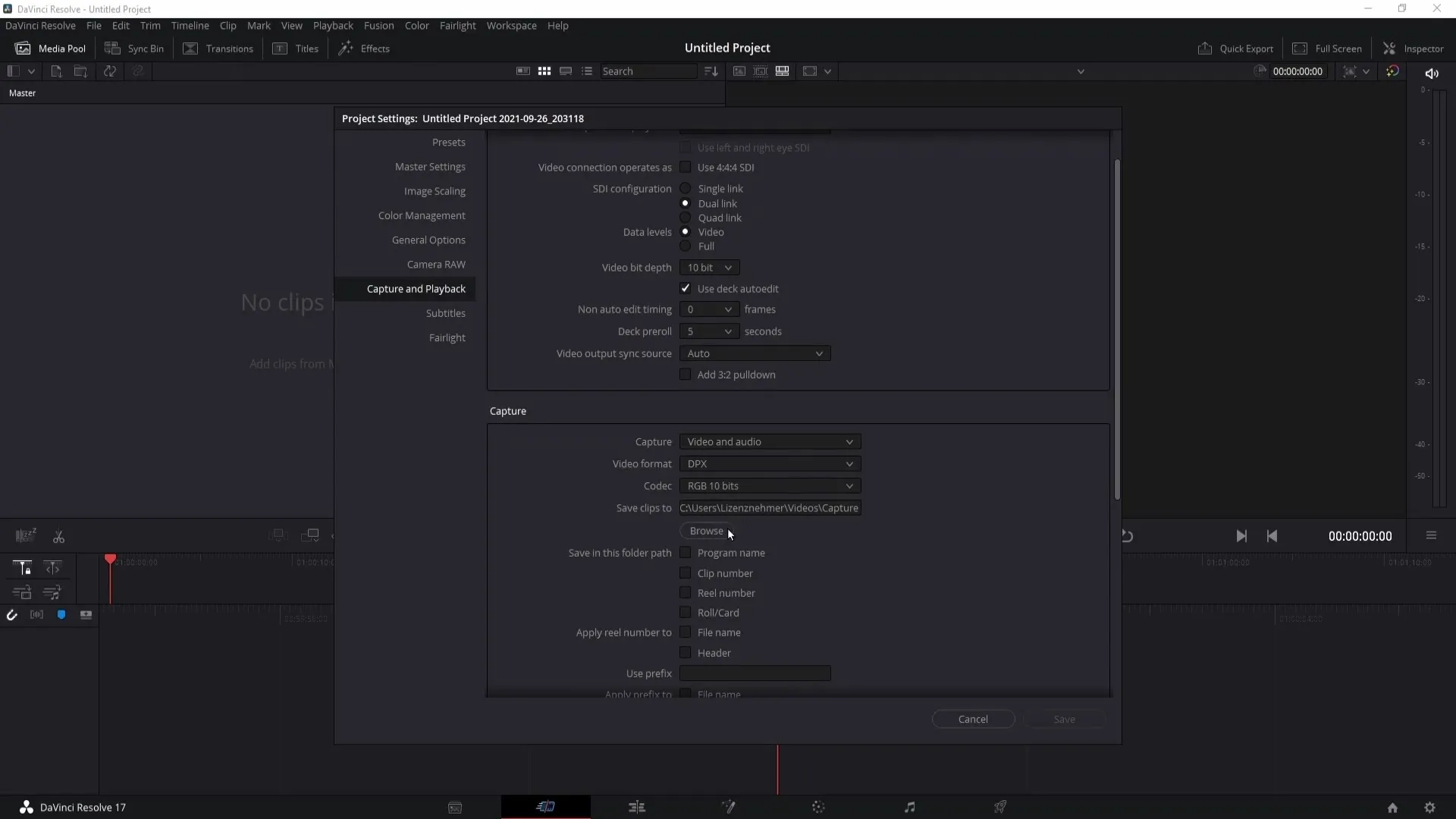
Čia rasite parinktį "Save Clips To" (įrašyti klipus į). Vėl spustelėkite "Browse" ir pasirinkite norimą saugojimo vietą.
Naudodami šį nustatymą galite nurodyti visų savo redaguotų klipų saugojimo vietą, o tai padės lengviau juos rasti dirbant su projektu.
Nustatyti atsarginių kopijų saugojimo vietą
Paskutinė saugojimo vieta, kurią turėtumėte pritaikyti, yra atsarginių kopijų saugojimo vieta. Norėdami tai padaryti, eikite į "DaVinci Resolve" sąsajos viršuje kairėje pusėje esančią "Preferences" (nuostatos) ir spustelėkite ją.
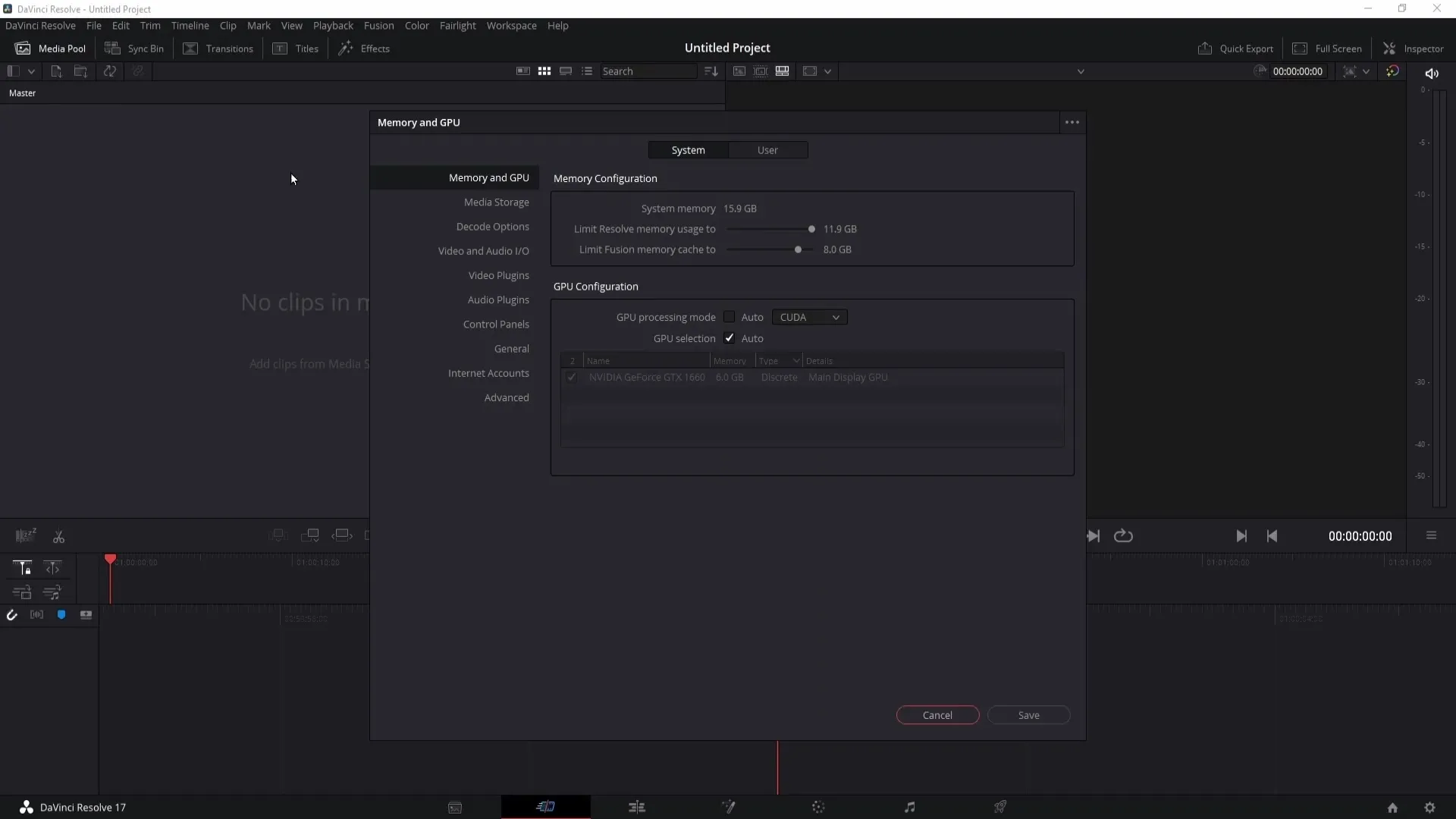
Tada pereikite į "User" ir eikite į "Project Save and Load" (projekto išsaugojimas ir įkėlimas). Čia turite galimybę nustatyti atsarginių kopijų saugojimo vietą.
Primygtinai rekomenduoju reguliariai kurti atsargines kopijas. Norėdami tai padaryti, pažymėkite langelį, kuriame nurodysite, kada turi būti kuriama atsarginė kopija, pavyzdžiui, kas 6 minutes. Šių atsarginių kopijų saugojimo vietą galite apibrėžti pateiktame lauke.

Taip užtikrinamas papildomas jūsų projektų saugumas ir išvengiama svarbių duomenų praradimo.
Suvestinė
Šiame vadovėlyje sužinojote, kaip "DaVinci Resolve" pakeisti atsarginių kopijų, darbinių aplankų ir klipų saugojimo vietą. Šie nustatymai yra labai svarbūs siekiant užtikrinti jūsų projektų aiškumą ir našumą. Nepamirškite reguliariai tikrinti talpyklos failų ir kurti atsargines kopijas. Tai ne tik padės jums apžvelgti savo projektus, bet ir apsaugos jūsų vertingą darbą.
Dažniausiai užduodami klausimai
Kaip "DaVinci Resolve" pakeisti darbinių aplankų saugojimo vietą? Spustelėkite krumpliaratį, eikite į "Master Settings" (pagrindiniai nustatymai) ir "Working Folders" (darbiniai aplankai) skiltyje pakeiskite saugojimo vietą.
Kodėl turėčiau reguliariai ištuštinti talpyklos aplanką? taupyti atmintį ir pagerinti našumą.
Kaip nustatyti, kad "DaVinci Resolve" reguliariai kurtų atsargines kopijas? Eikite į "Preferences" (nuostatos), pasirinkite "User" (naudotojas) ir nustatykite atsarginių kopijų kūrimo nustatymus skiltyje "Project Save and Load" (projekto išsaugojimas ir įkėlimas).


